打印机是计算机的输出设备之一,使用过程中许多网友遇到过打印机脱机的故障,导致打印机无法正常使用,这时候我们要怎么修复呢?其实这个问题解决起来其实并不复杂。接下去小编教你解决打印机脱机的故障问题。
具体方法如下:
1、打开左下角的“开始”,选择“设置”。
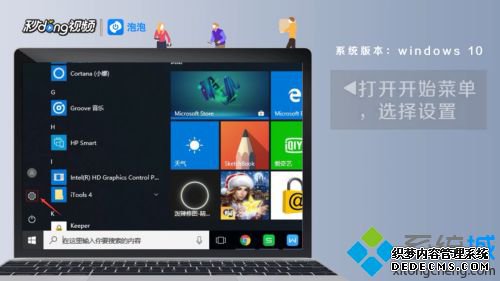
2、点击“设备”,选择脱机的“打印机”。
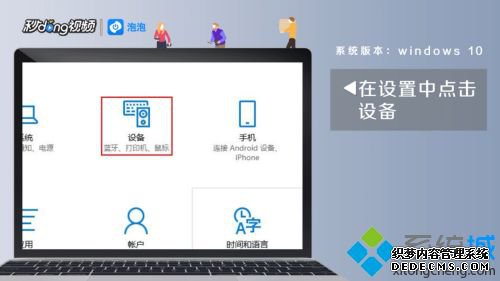
3、点击“管理”,点击“打印机属性”。
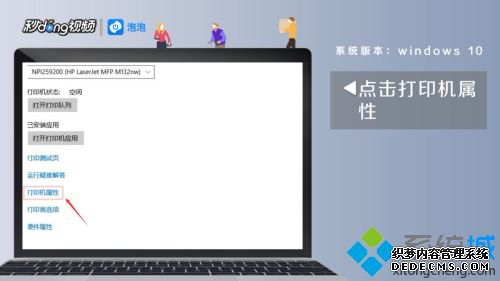
4、点击“高级”,点击“新驱动程序”。
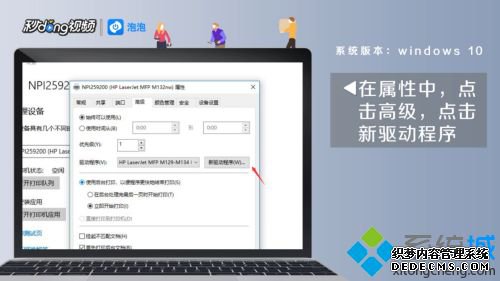
5、更新驱动程序后,脱机打印机即可被系统识别。
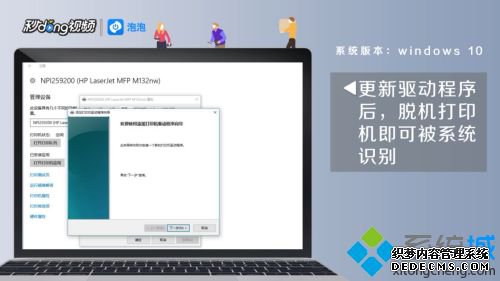
下一次遇到打印机脱机无法正常打印的问题,请及时参考教程来修复,希望对大家有所帮助!
------相关信息------



